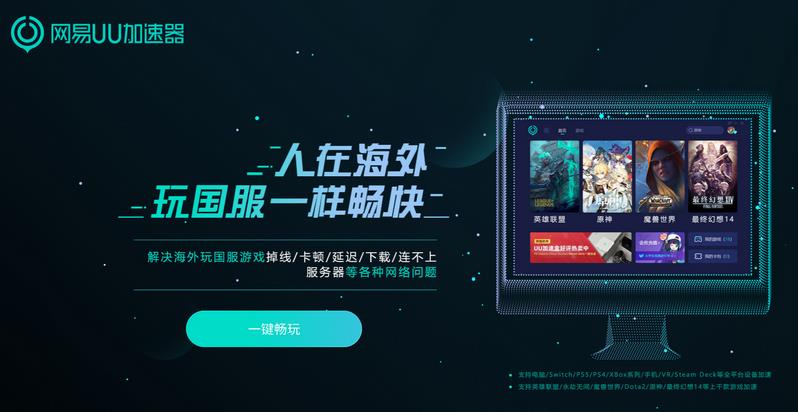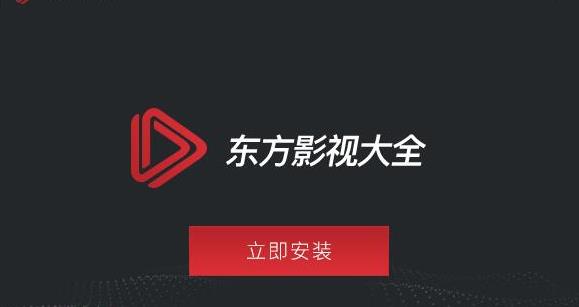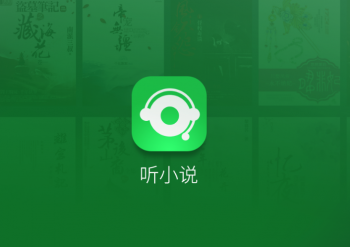iPhone或 iPad上怎么将Edge浏览器设置为默认浏览器,iPhone 和 iPad 配备 Apple 自己的 Safari 网络浏览器。Microsoft Edge也可用于这些设备,您甚至可以将其设置为默认浏览器。我们将向您展示如何做到这一点。
Apple 在iOS 14 和 iPadOS 14中引入了默认浏览器选择功能 。当您将第三方浏览器设置为默认浏览器时,操作系统将始终将其用于与浏览器相关的任务,例如打开电子邮件中的链接。
如果你已经是 Windows PC 或 Mac 上的 Microsoft Edge 用户,那么在 iPhone 或 iPad 上使用它也是有意义的。在继续之前,请确保您的 iPhone或 iPad上安装了 Microsoft Edge 。
我们可以先打开 iPhone 或 iPad 上的“设置”应用。如果找不到应用程序图标,请在设备的主屏幕上向下滑动以使用Spotlight 搜索。
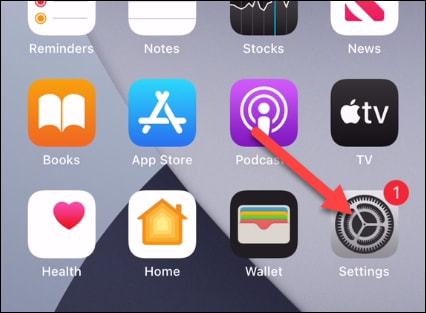
接下来,一直向下滚动到底部并找到“边缘”。
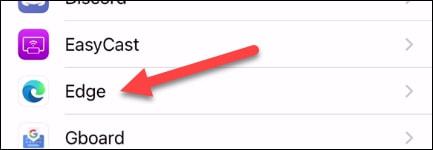
从 Edge 设置中选择“默认浏览器应用程序”。
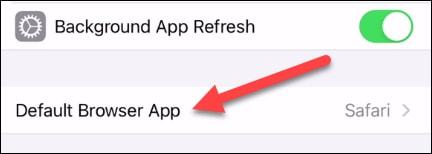
从浏览器列表中选择“Edge”。
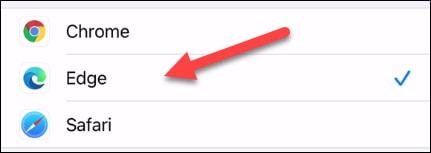
您现在可以点击后退箭头并退出“设置”菜单。从现在开始,Microsoft Edge 将自动用于您的 iPhone 或 iPad 上的链接和其他与浏览器相关的操作,如果您已经在其他设备上使用 Edge,那就太好了。